随着科技的不断发展,我们的生活离不开计算机。而作为计算机的核心部分之一,操作系统的选择和安装变得越来越重要。本文将详细介绍如何在华硕电脑上进行分区安装...
2025-08-07 187 华硕电脑
在使用华硕电脑安装系统时,有时候会遇到无法通过U盘进行安装的问题,这给用户带来了很多困扰。本文将为大家介绍一些解决方法,帮助您解决华硕电脑无法用U盘装系统的问题。

1.检查U盘的格式化方式
如果U盘的格式化方式不正确,华硕电脑可能无法识别并启动。确保U盘的格式为FAT32,并且没有被分区。

2.检查U盘是否启动可引导功能
有些U盘需要手动启动可引导功能才能让华硕电脑识别并启动。在BIOS设置中,找到启动选项并确保已启用可引导功能。
3.检查BIOS设置
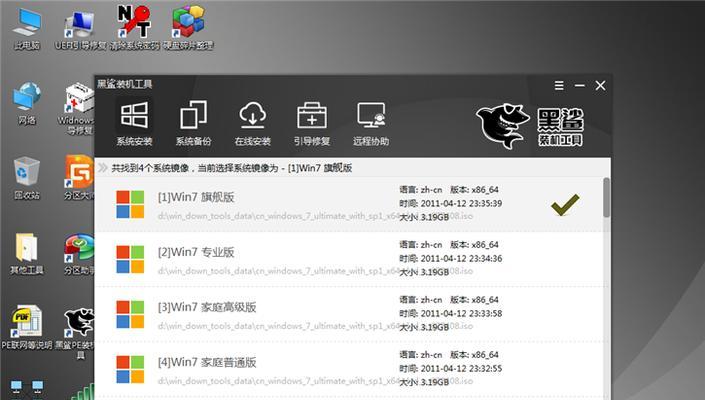
在BIOS设置中,检查UEFI或LegacyBoot模式是否正确设置。如果您的电脑支持UEFI模式,建议选择UEFI模式来安装系统。
4.更新BIOS固件版本
有时候,华硕电脑因为BIOS固件版本过旧而无法支持U盘启动。前往华硕官方网站,下载最新的BIOS固件版本,并按照官方指引进行更新。
5.检查启动顺序
在BIOS设置中,检查启动顺序是否正确设置。确保U盘在硬盘之前,并且是第一启动设备。
6.使用专用U盘制作工具
有些U盘制作工具可以帮助解决U盘启动问题。尝试使用专门的U盘制作工具,如Rufus或WinToUSB,来制作可启动的U盘。
7.检查U盘的完整性
如果U盘损坏或存在文件错误,华硕电脑可能无法正常识别并启动。使用磁盘检查工具,如Windows的磁盘检查工具或第三方软件,来检查和修复U盘上的错误。
8.尝试其他U盘
如果您有多个U盘可用,尝试使用其他U盘来安装系统。有时候,特定品牌或型号的U盘与某些电脑不兼容。
9.清除CMOS设置
清除CMOS设置可以重置BIOS到出厂默认值,这可能解决一些启动问题。在华硕电脑上找到CMOS清除开关或跳线,按照用户手册的指引进行操作。
10.禁用安全启动选项
在BIOS设置中,尝试禁用安全启动选项。有时候,安全启动会阻止U盘的启动。
11.检查U盘端口和线缆
确保U盘正确连接到可用的USB端口,并且使用正常工作的USB线缆。损坏的端口或线缆可能导致U盘无法正常工作。
12.更新驱动程序
确保华硕电脑上的所有驱动程序都是最新版本。有时候,旧版本的驱动程序可能导致U盘启动问题。
13.尝试其他安装方法
如果无法解决U盘启动问题,可以尝试其他安装方法,如使用光盘或网络安装系统。
14.寻求专业帮助
如果尝试了以上方法后问题仍然存在,建议寻求专业电脑维修人员的帮助。他们可以更深入地诊断和解决问题。
15.
通过检查U盘格式、BIOS设置、启动顺序等多个方面,我们可以解决华硕电脑无法通过U盘安装系统的问题。如果问题仍然存在,请尝试其他方法或寻求专业帮助。希望本文对您有所帮助!
标签: 华硕电脑
相关文章
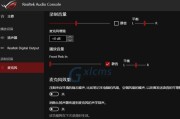
随着科技的不断发展,我们的生活离不开计算机。而作为计算机的核心部分之一,操作系统的选择和安装变得越来越重要。本文将详细介绍如何在华硕电脑上进行分区安装...
2025-08-07 187 华硕电脑

在使用华硕电脑时,如果你想安装Windows7系统,而没有光驱或者光驱无法正常工作,那么使用老毛桃U盘装系统是一个非常方便的选择。老毛桃U盘装系统工具...
2025-06-11 212 华硕电脑

华硕电脑是一款性能强大的电脑品牌,然而有时候我们可能需要对其系统进行重装。本文将详细介绍如何在华硕电脑上重装Win7系统的步骤和注意事项。...
2025-03-14 200 华硕电脑

华硕电脑作为一款性能优秀的电脑品牌,广受用户喜爱。然而,长期使用后会出现系统运行缓慢或出现故障的情况。此时,重装系统是一个有效的解决办法。本文将为您提...
2025-01-20 200 华硕电脑
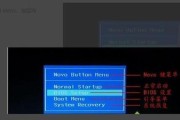
在安装或重装操作系统时,我们经常使用U盘来进行启动和安装过程。然而,有时我们的华硕电脑可能会出现无法识别U盘的问题,导致无法进行系统安装。本文将为大家...
2024-11-19 208 华硕电脑
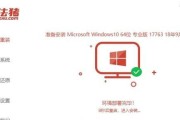
在购买新电脑或更换硬盘后,我们常常需要重新安装操作系统。而使用U盘来启动电脑并安装系统,已经成为一种常见的操作方式。本文将详细介绍如何使用U盘在华硕电...
2024-11-03 247 华硕电脑
最新评论